當(dāng)前位置:首頁 > 幫助中心 > Win7重裝系統(tǒng)教程?怎么重裝系統(tǒng)win7旗艦版
Win7重裝系統(tǒng)教程?怎么重裝系統(tǒng)win7旗艦版
Win7重裝系統(tǒng)教程? Win7系統(tǒng)雖然已經(jīng)退出微軟的主流支持,但在不少老電腦上依然“堅(jiān)挺服役”。有些用戶因?yàn)楣ぷ鬈浖嫒菪曰蛘邆€(gè)人使用習(xí)慣,仍然堅(jiān)持使用這款系統(tǒng)。不過,系統(tǒng)用久了,總會(huì)出現(xiàn)各種問題,這時(shí)學(xué)會(huì)如何重裝Win7系統(tǒng)就變得尤為重要。現(xiàn)在就來學(xué)習(xí)怎么重裝系統(tǒng)win7旗艦版。
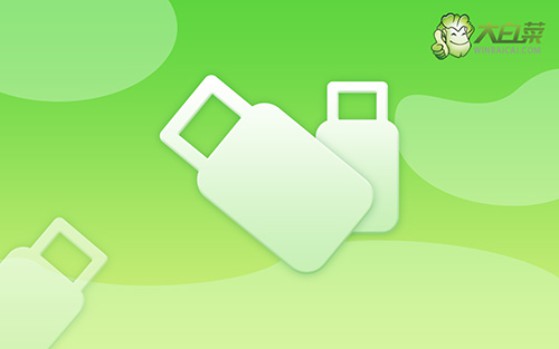
一、電腦重裝系統(tǒng)
系統(tǒng): Windows 7企業(yè)版
工具:大白菜u盤啟動(dòng)盤制作工具(點(diǎn)擊紅字下載)
二、重裝系統(tǒng)準(zhǔn)備
1、如果要使用u盤啟動(dòng)盤重裝系統(tǒng),必須先備份重要的數(shù)據(jù)。否則,一旦硬盤格式化并寫入新數(shù)據(jù),之前的數(shù)據(jù)將無法恢復(fù)。
2、使用U盤啟動(dòng)盤,制作啟動(dòng)盤是重裝系統(tǒng)的關(guān)鍵步驟。務(wù)必選擇一個(gè)可靠的U盤來進(jìn)行制作。
3、制作好U盤啟動(dòng)盤后,可以訪問【MSDN我告訴你】網(wǎng)站,下載所需的系統(tǒng)鏡像文件進(jìn)行安裝。
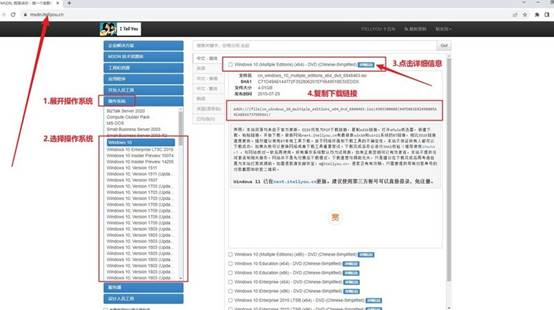
三、u盤重裝系統(tǒng)步驟
首先,準(zhǔn)備U盤和制作工具
1、選擇一個(gè)容量為8GB的U盤,下載并安裝一個(gè)適合的啟動(dòng)盤制作工具,比如大白菜U盤制作工具。
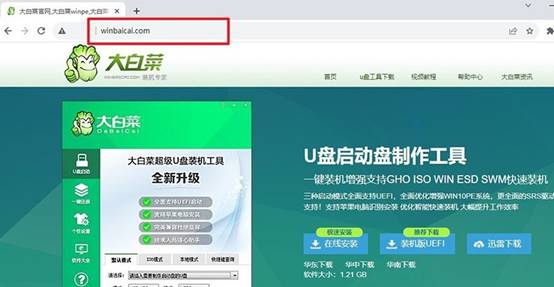
2、將U盤插入電腦,等待系統(tǒng)識(shí)別,打開大白菜工具,按照默認(rèn)設(shè)置進(jìn)行操作,制作啟動(dòng)盤。
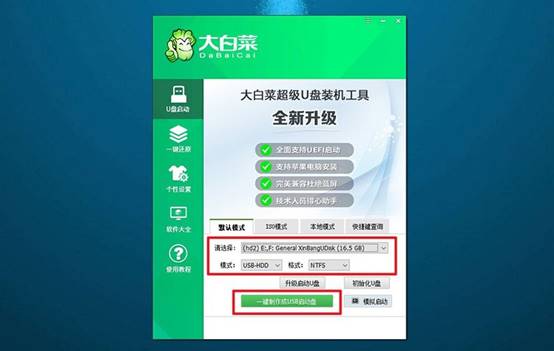
接著,設(shè)置電腦啟動(dòng)U盤
1、查找電腦型號(hào)對(duì)應(yīng)的u盤啟動(dòng)快捷鍵,可以參考相關(guān)圖示以確保選擇正確的快捷鍵。
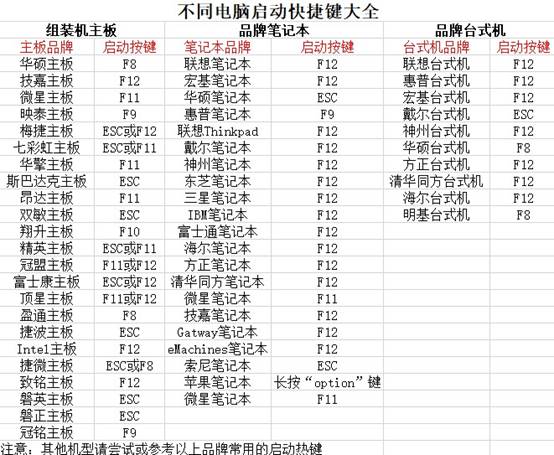
2、插入制作好的u盤啟動(dòng)盤啟動(dòng)盤,使用確認(rèn)過的快捷鍵啟動(dòng)電腦,并選擇U盤啟動(dòng)項(xiàng)。
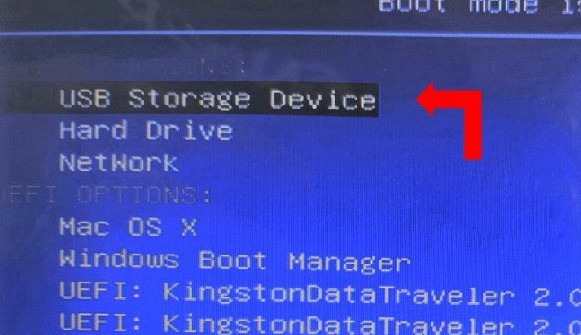
3、在啟動(dòng)后的大白菜WinPE主菜單中,選擇編號(hào)為【1】的選項(xiàng),然后按下回車鍵進(jìn)入大白菜桌面界面。
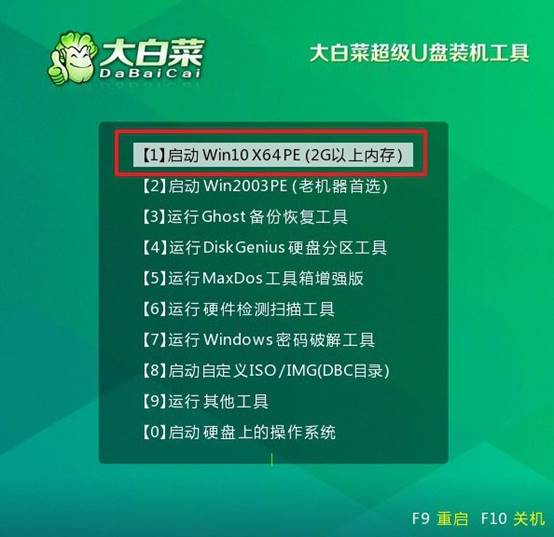
最后,u盤重新安裝系統(tǒng)
1、在大白菜桌面界面中,按照?qǐng)D示操作,將系統(tǒng)鏡像安裝到C盤上,并點(diǎn)擊“執(zhí)行”按鈕。
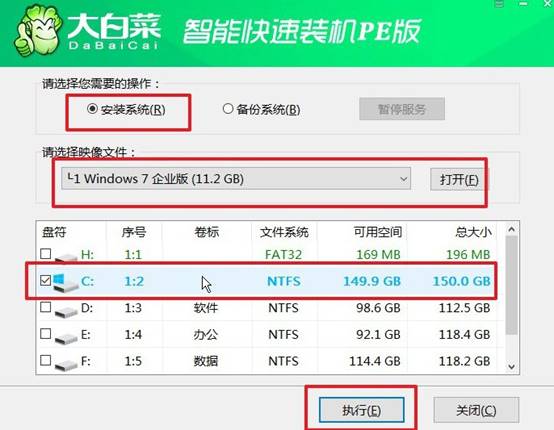
2、在大白菜還原界面中,按照默認(rèn)設(shè)置點(diǎn)擊“確認(rèn)”按鈕。
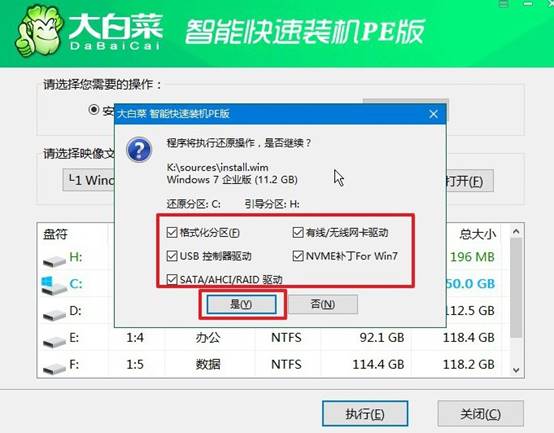
3、等待Windows系統(tǒng)部署完成,勾選“完成后重啟”選項(xiàng),并在電腦首次重啟時(shí)拔掉U盤啟動(dòng)盤。
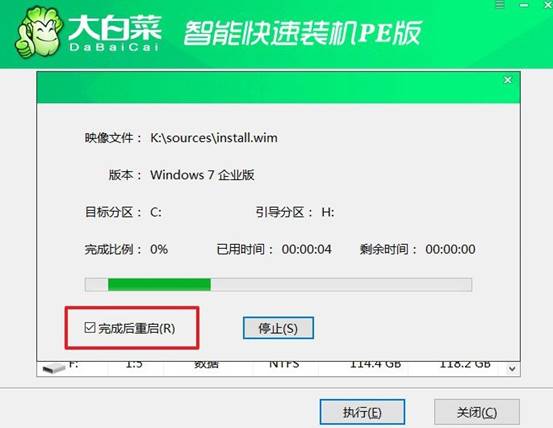
4、耐心等待大白菜裝機(jī)軟件完成Windows安裝,直至桌面出現(xiàn)即可。

上面的操作,就是本次怎么重裝系統(tǒng)win7旗艦版的全部內(nèi)容了。與其把電腦送去維修店花冤枉錢,不如自己動(dòng)手解決問題。其實(shí),現(xiàn)在通過U盤啟動(dòng)盤的方式來重裝系統(tǒng),操作已經(jīng)非常傻瓜化,即使是電腦小白,只要跟著步驟走,一般都能成功。

